Windows 10에서 텔넷을 활성화하는 방법
(Teletype Network)일반적으로 Telnet(Telnet) 으로 알려진 텔레타입 네트워크 는 현재 사용되는 TCP ( 전송 제어 프로토콜(Transmission Control Protocols) ) 및 IP( 인터넷 프로토콜 )보다 앞선 네트워크 프로토콜입니다. (Internet Protocols)1969년 초에 개발된 Telnet 은 두 개의 서로 다른 시스템 사이에 원격 연결을 설정하고 이들 사이에서 통신하는 데 주로 사용되는 간단한 명령줄 인터페이스 를 사용합니다. ( simple command-line interface)그렇다면 Windows Server 2019 또는 2016에서 Telnet을 활성화하는 방법은 무엇입니까? (how to enable Telnet on Windows Server 2019 or 2016?)텔넷 네트워크 프로토콜은 (Telnet)텔넷 클라이언트(Telnet Client) 와 텔넷 서버(Telnet Server) 의 두 가지 서비스로 구성됩니다 .. 원격 시스템이나 서버를 제어하려는 사용자는 Telnet 클라이언트를 실행하고 다른 시스템은 Telnet 서버를 실행해야 합니다. Windows 7/10 에서 Telnet 을 활성화하는 방법을 배우는 데 도움이 되는 완벽한 가이드를 제공합니다 .

Windows 7 또는 10에서 텔넷을 활성화하는 방법(How to Enable Telnet in Windows 7 or 10)
Telnet 네트워크 프로토콜은 인터넷이 형성되던 시기에 개발 되었기 때문에 어떠한 형태의 암호화도 결여되어(it lacks any form of encryption) 있으며 Telnet 서버와 클라이언트 간의 명령은 일반 텍스트로 교환됩니다. 1990년대에 인터넷과 컴퓨터가 훨씬 더 많은 사람들에게 보급되면서 통신 보안에 대한 우려가 커지기 시작했습니다. 이러한 우려 로 인해 Telnet 은 인증서를 통해 연결을 인증하고 전송하기 전에 데이터를 암호화하는 SSH ( Secure Shell Protocols ) 로 대체되었습니다 . 그러나 Telnet 프로토콜(Telnet protocols) 은 아직 죽거나 묻힌 상태가 아니며 여전히 다음과 같은 용도로 사용되고 있습니다.
- 명령을 보내고 원격으로 서버를 관리하여 프로그램을 실행하고 파일에 액세스하고 데이터를 삭제합니다.
- 라우터 및 스위치와 같은 새로운 네트워크 장치를 관리 및 구성합니다.
- TCP 연결을 테스트합니다.
- 포트 상태를 확인하십시오.
- RF 터미널(RF Terminals) , 바코드(Barcode) 스캐너 및 유사한 데이터 수집 장치를 연결 합니다.
(Data)Telnet 에 의한 단순 텍스트 형식의 데이터 전송은 더 빠른 속도(faster speed) 와 쉬운 설정(easy setup) 프로세스 를 의미 합니다.
모든 Windows 버전에는 Telnet 클라이언트(Telnet Client) 가 사전 설치되어 있습니다. 그러나 Windows 10 에서는 클라이언트가 기본적으로 비활성화되어(disabled by default) 있으며 수동 활성화가 필요합니다. Windows용 Top 30 최고의 IRC 클라이언트(op 30 Best IRC clients for Windows) 도 읽어보십시오 . Telnet Windows Server 2019/2016 또는 Windows 7/10 을 활성화하는 방법은 두 가지뿐입니다 .
방법 1: 제어판 사용
(Method 1: Using Control Panel
)
활성화하는 첫 번째 방법은 제어판(Control Panel) 의 설정 인터페이스를 사용하는 것입니다 . Windows 7 또는 10 에서 Telnet 을 활성화하는 방법은 다음과 같습니다 .
1. Windows 키를 누르고 제어판(Control Panel) 을 입력합니다 . 열기(Open) 를 클릭 하여 실행합니다.

2. 아래 그림과 같이 View by > Small icons프로그램 및 기능(Programs and Features) 을 클릭 합니다.

3. 왼쪽 창에서 Windows 기능 켜기/끄기 옵션을 클릭합니다.(Turn Windows features on or off)

4. 목록을 아래로 스크롤(Scroll) 하고 아래 에 강조 표시된 대로 Telnet Client 로 표시된 상자를 선택하십시오 .

5. 확인(OK ) 을 클릭 하여 변경 사항을 저장합니다.
또한 읽기: (Also Read:) Windows 10의 WinX 메뉴에 제어판 표시(Show Control Panel in WinX Menu in Windows 10)
방법 2: 명령 프롬프트 사용
(Method 2: Using Command Prompt
)
명령 프롬프트(Command Prompt) 또는 Windows Powershell 에서 단일 명령줄을 실행하여 Telnet을 활성화할 수도 있습니다 .
참고: (Note:)명령 프롬프트(Command Prompt) 와 Windows Powershell 모두 Telnet 을 활성화하려면 관리자 권한으로 시작해야 합니다 .
DISM 명령 을 사용하여 Windows 7 또는 10 에서 Telnet 을 활성화하는 방법은 다음과 같습니다 .
1. 작업 표시줄에 있는 검색 표시줄 에 (Search bar)cmd 를 입력 합니다.
2. 관리자(Run as administrator ) 권한으로 실행 옵션을 클릭하여 명령 프롬프트를 시작합니다.
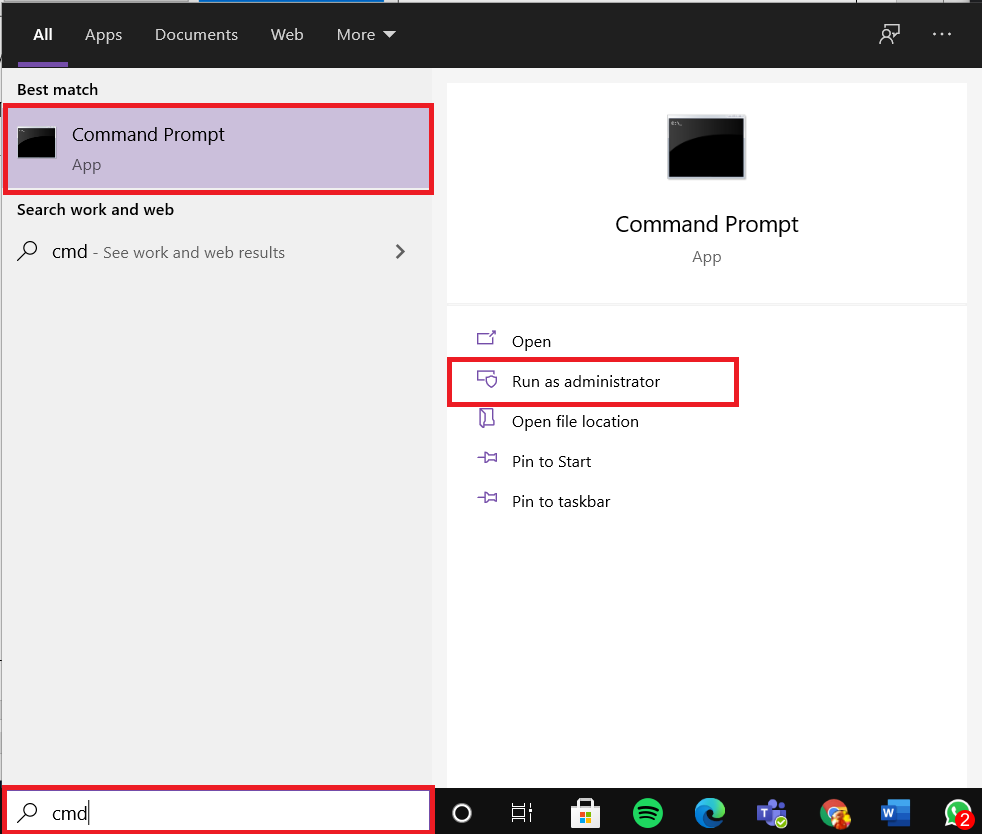
3. 주어진 명령을 입력하고 Enter 키를 누릅니다.(Enter key:)
dism /online /Enable-Feature /FeatureName:TelnetClient

Windows 7/10 에서 Telnet 을 활성화하는 방법 입니다. 이제 Telnet 기능을 사용하여 원격 Telnet 서버(Telnet Server) 에 연결할 수 있습니다 .
또한 읽기: (Also Read: )명령 프롬프트(CMD)를 사용하여 폴더 또는 파일 삭제(Delete a Folder or File using Command Prompt (CMD))
(Casual Uses of )Telnet 의 우연한 사용
Telnet 프로토콜은 많은 사람들에게 구식으로 간주될 수 있지만 열성팬은 여전히 다양한 형태로 이를 유지하고 있습니다.
옵션 1: 스타워즈 보기(Option 1: Watch Star Wars)
21세기에 Telnet 의 유명하고 캐주얼한 사례는 다음과 같이 명령 프롬프트(Command Prompt) 창 에서 ASCII 버전의 Star Wars(ASCII version of Star Wars) 를 시청하는 것입니다.
1. 방법 2(Method 2) 의 지침에 따라 명령 프롬프트를 관리자(Command Prompt as administrator) 로 실행 합니다.
2. Telnet Towel.blinkenlights.nl 을 입력하고 (Telnet Towel.blinkenlights.nl )Enter 키 를 눌러 실행합니다.
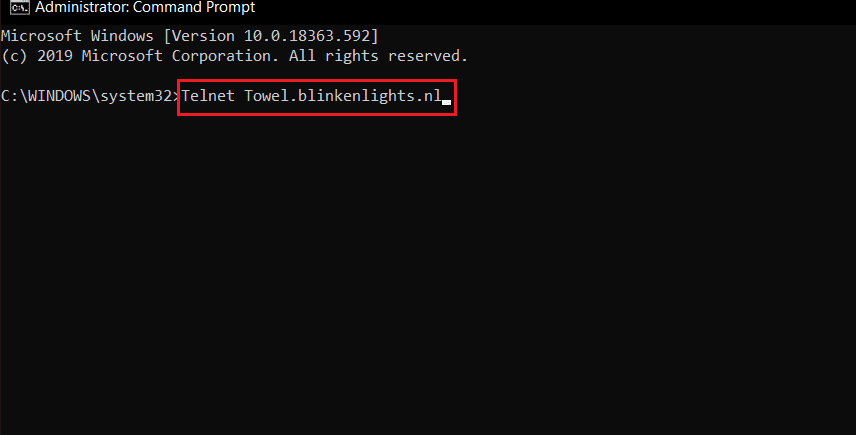
3. 이제 편히 앉아 George Lucas, Star Wars : A New Hope (Episode IV) 를 전혀 몰랐던 방식으로 즐기십시오.

옵션 2: 체스 플레이
(Option 2: Play Chess
)
Telnet을 사용하여 명령 프롬프트(Command Prompt) 에서 체스를 재생하려면 아래 나열된 단계를 따르십시오 .
1. 이전 과 같이 명령 프롬프트를 관리자 로 실행(Command Prompt as administrator )
2. Telnet 을 입력하고 Enter 키(Enter) 를 눌러 활성화합니다.
3. 다음으로 o freechess.org 5000 을 입력하고 Enter 키(Enter key) 를 누릅니다 .

4. 무료 인터넷 체스 서버(Free Internet Chess Server) 가 설정될 때까지 기다 립니다. 새 사용자 이름(username) 을 입력하고 게임을 시작하세요.

당신도 텔넷(Telnet) 클라이언트와 관련된 멋진 트릭을 알고 있다면 아래 댓글 섹션에서 우리와 동료 독자들과 공유하십시오.
자주 묻는 질문(FAQ)(Frequently Asked Questions (FAQs))
Q1. Windows 10에서 Telnet을 사용할 수 있습니까?
앤. (Ans.)Telnet 기능은 Windows 7, 8 및 10에서 사용할 수 있습니다(Windows 7, 8 & 10) . 기본적으로 텔넷(Telnet) 은 Windows 10 에서 비활성화되어 있습니다.
Q2. Windows 10 에서 (Windows 10)텔넷(Telnet) 을 어떻게 설정 합니까?
앤. (Ans.)제어판(Control Panel) 또는 명령 프롬프트(Command Prompt) 에서 Windows 10 의 텔넷(Telnet) 을 설정할 수 있습니다 . 동일한 작업을 수행하려면 가이드에 설명된 방법을 따르십시오.
Q3. Windows 10 의 (Windows 10)명령 프롬프트(Command Prompt) 에서 텔넷을 어떻게 활성화 합니까?
앤. (Ans.) 간단히 , 관리자 권한으로 실행되는 (Simply)명령 프롬프트(Command Prompt) 창 에서 주어진 명령을 실행하십시오 :
dism /online /Enable-Feature /FeatureName:TelnetClient
추천:(Recommended:)
- C:\windows\system32\config\systemprofile\Desktop is Unavailable: Fixed
- Windows 10에서 프로세스를 종료하는 3가지 방법(3 Ways To Kill A Process In Windows 10)
- GIPHY에서 GIF를 다운로드하는 방법(How to Download GIF from GIPHY)
- Xfinity Stream에서 오류 TVAPP-00100 수정(Fix Error TVAPP-00100 on Xfinity Stream)
how to enable Telnet in Windows 7/10 을 배울 수 있기를 바랍니다 . 질문이나 제안 사항이 있으면 댓글 섹션에 자유롭게 남겨주세요.
Related posts
Windows 10에서 핀치 Zoom Feature를 비활성화합니다
Windows 10에 Full System Image Backup 만들기 [궁극적 인 가이드]
Windows 10에서 System Image Backup을 만드는 방법
Windows 10에서 Volume or Drive Partition를 삭제하는 방법
Windows 10에서 스티커 Corners를 비활성화하는 방법
Operating Operating Windows 10의 Operating Systems의 Time 변경 Windows 10
3 Ways Windows 10에서 Increase Dedicated VRAM
Rename User Profile Folder in Windows 10
Windows 10에서 Fix Corrupted Registry 방법
Windows 10에서 Fast Startup를 비활성화 해야하는 이유는 무엇입니까?
Create Control Panel All Tasks Shortcut에서 Windows 10
어떻게 Fix Scaling에 Windows 10에 Blurry Apps에 대한
Windows 10 Timeline에 쉽게 View Chrome Activity
Windows 10에서 Diskpart Clean Command를 사용하여 Disk을 청소하십시오
Allow or Prevent Devices Windows 10에서 Computer를 깨우려면
Windows 10에서 McAfee를 완전히 제거하는 방법
Fix Computer Wo Windows 10에서 Sleep Mode로 이동하지 마십시오
PC에서 NAT Type을 변경하는 방법 (Windows 10)
Windows 10에 Printer 추가 [안내]
Setup Network Files Windows 10에서 공유하는 방법
